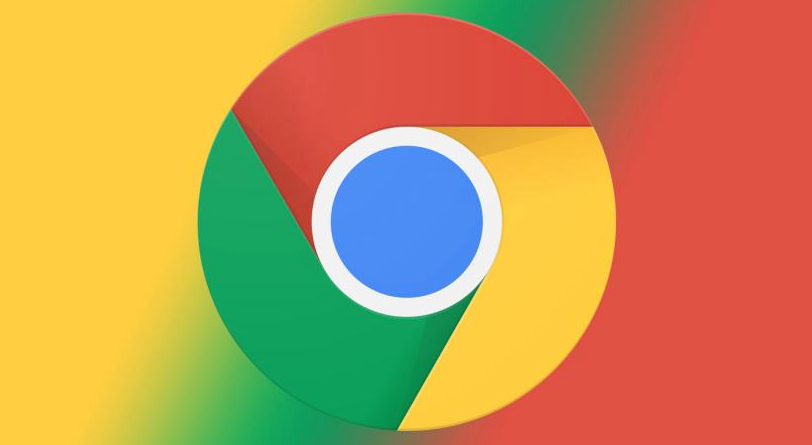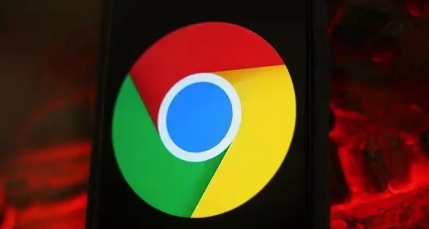Chrome浏览器网页视频播放优化技巧

1. 调整视频画质:根据网络状况选择合适的视频画质,若网络条件好可选择高清画质,网络不稳定或想节省流量时可切换至标清画质。通常在视频播放窗口下方或右键菜单中能找到画质调整选项。
2. 开启硬件加速:利用计算机的显卡等硬件资源加速视频解码和播放,提高播放流畅度。可在Chrome浏览器设置中查找相关选项并开启。
3. 清理浏览器缓存:点击浏览器右上角的三个点图标,选择“更多工具”,再点击“清除浏览数据”。在弹出的窗口中,勾选要清除的内容,如浏览历史记录、下载记录、Cookie及其他网站数据、缓存的图片和文件等,然后点击“清除数据”按钮。这能删除过期或无效数据,避免干扰视频播放,让浏览器更高效地加载和播放视频。
4. 清理系统垃圾文件:使用系统自带的磁盘清理工具或第三方清理软件,定期清理计算机中的垃圾文件,因为过多的垃圾文件可能会占用磁盘空间,影响系统性能,进而对视频播放速度产生负面影响。